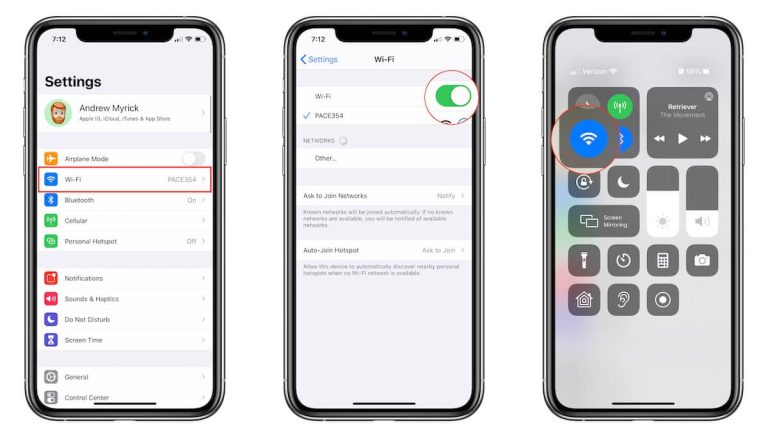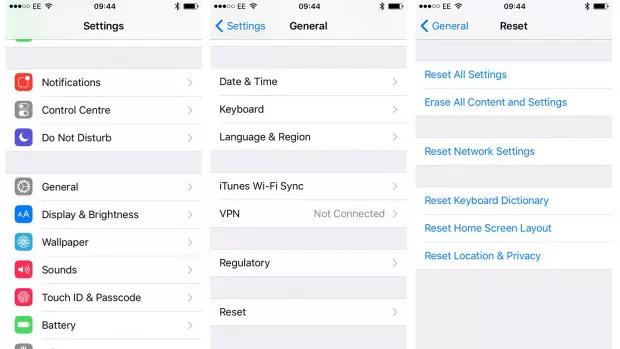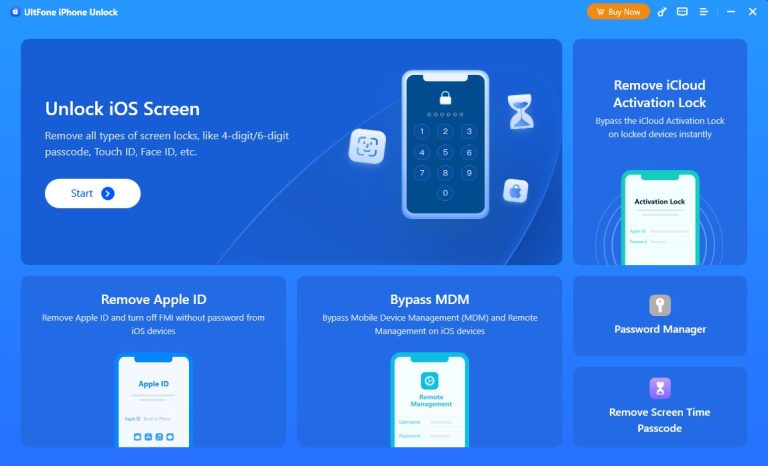iOS 18の過熱とバッテリー消耗を解決する簡単な対策!
また、iPhoneをiOS 18に更新したが、現在は過熱およびバッテリーの排水の問題に直面しているiPhoneユーザーの1人ですか?絶望しないでください。これらの問題は、バージョンまたは初期のiOSアップデートで一般的です。
Appleは通常、新しい更新でそのような問題に対処しますが、待ち時間は長くなる可能性があります。あなたがすることができる他の解決策があります iOS 18の過熱を修正します 高速バッテリーの排水問題。この記事では、これらのソリューションを案内し、解決を希望します。
パート1:IOSの更新後にiPhoneが熱くなるのはなぜですか?
iOS 18の更新後に私のiPhoneが熱く、バッテリーを失うことがある理由がいくつかあります。 iOS 18の暖房問題を引き起こす可能性のある潜在的な犯人のリストは次のとおりです。
- iOS 18をインストールした後、iPhoneはバックグラウンドで実行されているアプリのリストを継続的に更新します。これにより、デバイスのCPU使用量が増加し、過熱とバッテリーの排水が速くなります。
- バギーまたは互換性のないiOSアプリは、より多くのパワーを使用して、過熱の問題につながる可能性があります。 iOSアプリ開発者は、アプリを新しいiOS 18アップデートと互換性のあるものにするのに時間がかかります。したがって、デバイスの犯人が最適化される可能性があります。
- 更新プロセス自体は非常に重く、多くのパワーを消費します。新しいアップデートをインストールした後、デバイスはデータに再インデックスし、設定とアプリを校正します。
パート2:iOS 18アップデート後にiPhoneを熱く修正する方法は?
iPhoneをiOS 18に更新し、異常な過熱の問題に直面している場合は、修正しようとするソリューションを次に示します。
方法1:更新後の(効果的)ホットの過熱を修正します
iPhoneのソフトウェアの問題に対処する効果的な方法は、デバイスのファームウェア、アプリ、および設定を最適化するプロフェッショナルソフトウェアを使用することです。 Ultfone IOSシステム修理は、iPhoneユーザーがiOS関連の問題を修正できるように設計された強力なツールです。
1回のクリックで、バグ、グリッチ、過熱の問題など、200を超えるIOS関連の問題を修正できます。問題を自動的に診断し、関連する修正を適用します。また、手動で診断が困難なデバイスの根本的な問題を修正します。
ultfone iOSシステムの修理を選択する理由
- iPhone加熱の問題、アプリのクラッシュ、インストールエラー、ネットワーク接続の問題など、200を超えるMacOS/iPados/iOSの問題を修正します。
- データを失ったり、タイムマシンを使用せずに、iOS 18からiOS 17に自由にダウングレードします。
- 起動の問題を修理し、行方不明のドライバーを再インストールして、スムーズなシステムパフォーマンスを行います。
- 簡単に操作するための段階的な指示を備えたユーザーフレンドリーなインターフェイス。
- iOS 18、MacOS 15、Sonoma、Ventura、Big Surなど、MacOS/iPados/iOSの複数のバージョンをサポートしています。
今すぐ購入
今すぐ購入
Ultfone iOSシステムの修理を使用して、iOS 18の過熱問題を修正する方法は次のとおりです。
方法2:iPhoneを再起動します
グリッチとバグによって引き起こされる小さな問題に対処する最も簡単な方法の1つは、iPhoneを再起動することです。蓄積されたキャッシュとRAMメモリをクリアするのに役立ち、パフォーマンスが向上し、デバイスのCPUコンポーネントの負担が低くなります。
ステップ1: ボリュームボタンのいずれかを押してから、電源ボタンを押し続けます。
ステップ2: スライダーをドラッグしてデバイスをシャットダウンし、数秒待ちます。
ステップ3: デバイスが完全にオフになったら、電源/サイドボタンを押し続けて再起動します。
方法3:iPhoneストレージをクリアします
iPhoneの低いストレージスペースは、過熱問題の犯人であることが知られています。 iPhoneが低いスペースで実行されているとき、それは基本的なタスクさえも実行するために一生懸命働いています。デバイスのストレージスペースを確認し、必要に応じて不要なファイルを削除することを検討してください。
iPhoneストレージを効果的に清掃する方法は次のとおりです。
ステップ1: 設定アプリに移動し、一般的なタップをタップします。
ステップ2: iPhoneストレージに移動し、消費されているストレージスペースを分析します。
ステップ3: デバイスが低ストレージスペースで実行されている場合は、不要なアプリ、写真、ビデオの削除を検討してください。
方法4:デフォルト設定を復元します
デバイスは過熱しています。おそらく、特定の機能や設定を誤って回して、デバイスが一生懸命働き続け、バッテリーの排水を引き起こし、最終的には問題を過熱します。このような状況に対処する効果的な方法は、設定をデフォルト値にリセットすることです。
iPhoneを使用すると、デバイスからデータを失うことなくデフォルト設定を復元できます。デフォルト設定を復元する方法は次のとおりです。
ステップ1: 設定アプリに移動し、一般オプションをタップします。
ステップ2: [iPhone]オプションのリセットをタップし、すべての設定をリセットします。
ステップ3: デバイスパスコードを入力し、画面上の手順に従って設定をリセットします。
方法5:不要なアプリを閉じます
バックグラウンドでアプリが多すぎると、デバイスのバッテリー消費量が増加し、問題が過熱する可能性があります。バックグラウンドで実行されているアプリは、デバイスリソースを継続的に使用し、iOS 18加熱問題を引き起こします。バックグラウンドアクティビティを遮断するために、最近のアプリから不要なアプリを閉じることを検討してください。
iPhoneで不要なアプリを閉じる手順:
ステップ1: 画面の下部からスワイプして、最近のアプリ画面を起動します。
ステップ2: アプリカードを調べて、上向きにスワイプして不必要なアプリを閉じます。

方法6:画面の明るさを減らします
フルスクリーンの明るさでiPhoneを使用することも、デバイスを大幅に過熱する可能性があります。また、画面の輝度が増加すると、デバイスのバッテリー消費量が増加し、バッテリーの排水が速くなります。屋内で使用するときに画面の明るさを減らすことを検討してください。
デバイスの自動調整輝度をオンにして、画面が周囲に必要な輝度レベルを自動的に適応させることができます。これを有効にする方法は次のとおりです。
ステップ1: 設定に移動して、アクセシビリティをタップします。
ステップ2: [表示]およびテキストサイズのオプションをタップし、自動明細度を得るためにトグルをオンにします。
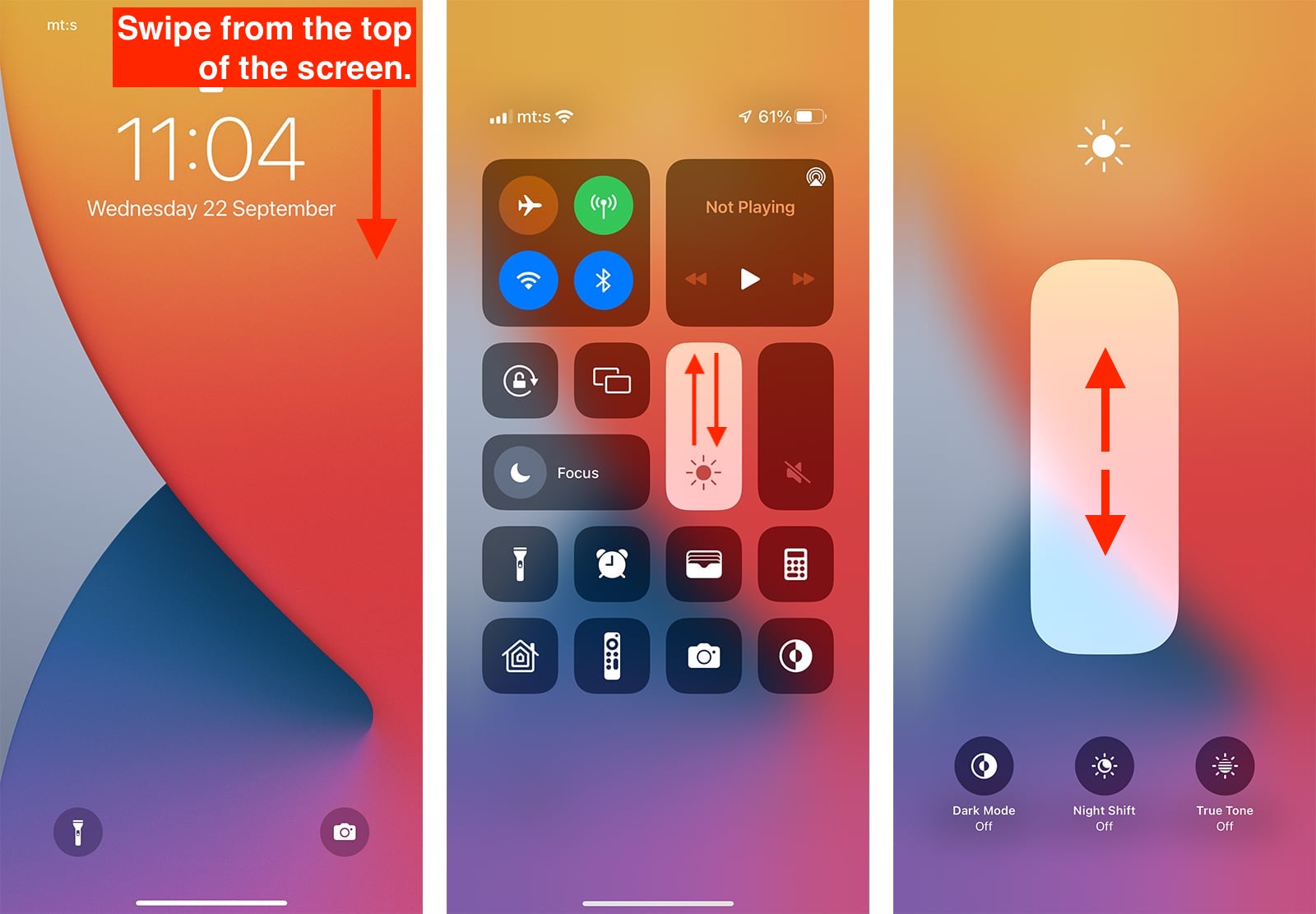
方法7:次のアップデートを待ちます
上記の修正がiOS 18の過熱の問題を解決しなかった場合、デバイス内の頑固なバグは新しいソフトウェアアップデートを介して対処する必要があります。 iPhoneの設定でソフトウェア更新セクションを定期的に確認し、デバイスを更新して問題を修正することを検討してください。
More reading: iOS 16アップデートがiPhone/iPadで表示されない場合の解決方法(iOS 16.4/16.5/16.6)
パート3:よくある質問
Q1:過熱するiPhoneを冷却する方法は?
iPhoneが通常よりも過熱している場合は、冷却するためにいくつかの対策を講じる必要があります。それをクールな場所として使用することを検討し、直射日光から取り除きます。より良い冷却のためにバックケースを削除し、また、バックグラウンドで実行されている不要なアプリを閉じ、飛行機モードをオンにし、電話で再生を停止します。
Q2:どのiPhoneが最も過熱していますか?
過熱の問題は、iPhone 15 Proモデルでより一般的に報告されています。 Appleは、iPhone 15 Proで新しいA17 Proチップを使用しましたが、ソフトウェアの更新を通じて最適化されていません。
Q3:冷却して冷蔵庫にiPhoneを入れてもらえますか?
iPhoneを冷蔵庫に入れることは、冷やす最も迅速な方法です。ただし、ハードウェアコンポーネントに不可逆的な損傷を引き起こす可能性があるため、冷却するのに役立つ最も安全な方法です。デバイスが過熱している場合は、デバイスを冷却しようとする他の効果的な方法があります。
結論
過熱するiPhoneは、パフォーマンスが低下するだけでなく、それを使用するのも不快になります。の究極の犯人 iOS 18の過熱の問題 デバイスとアプリの最適化の欠如です。
この記事では、iOS 18の過熱およびバッテリードレンの問題に対処する究極の方法を提供します。 iPhoneのiOS関連の問題を迅速かつ効率的に修正する方法は、プロフェッショナルツール、つまりUltfone iOSシステム修理です。